
设置手机锁屏时间怎么设置 win10设置电脑自动锁屏时间方法
发布时间:2024-03-13 13:22:40 来源:三公子游戏网
在日常生活中,我们经常会使用手机和电脑,为了保护我们的隐私和数据安全,设置手机锁屏时间和电脑自动锁屏时间就显得尤为重要,在Win10系统中,设置电脑自动锁屏时间非常简单,只需要进入系统设置,找到锁屏选项,然后根据个人需求进行设置即可。通过设置合理的锁屏时间,不仅可以有效保护个人信息,还能有效节省电力,提高设备的安全性和稳定性。让我们一起来学习如何设置手机和电脑的锁屏时间,让我们的数字生活更加安全和便捷。
win10设置电脑自动锁屏时间方法
步骤如下:
1.电脑打开栏目左下方的“开始”键。

2.出现窗口,点击“齿轮图标”如图所示。
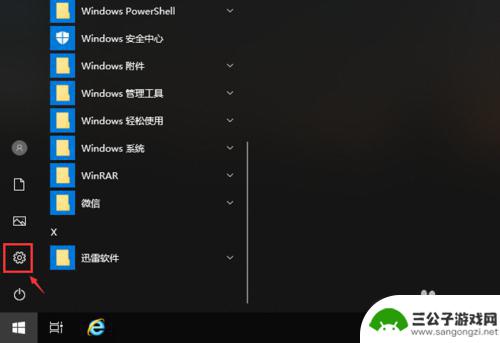
3.进入设置页面,点击“系统”,如图所示。
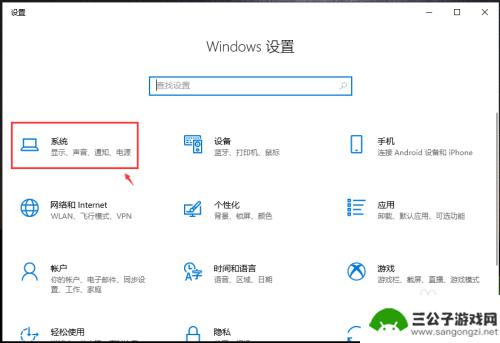
4.进入页面,点击左边栏目的【电源和睡眠】。
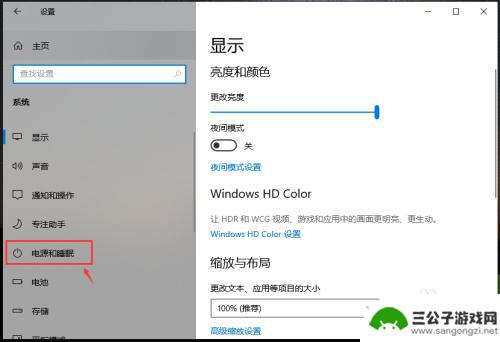
5.根据自己的需求,在“睡眠”下方。点击调整两个时间,这样锁屏时间就设置好了。
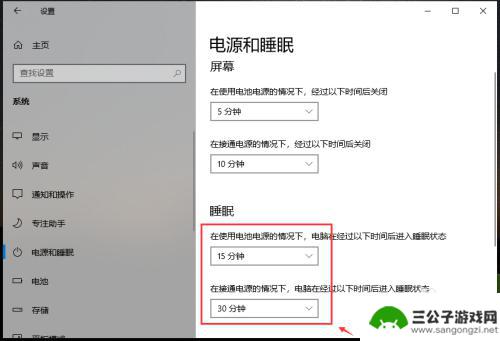
以上是设置手机锁屏时间的全部内容,如果有不懂的用户可以按照小编的方法进行操作,希望能帮助到大家。
热门游戏
-
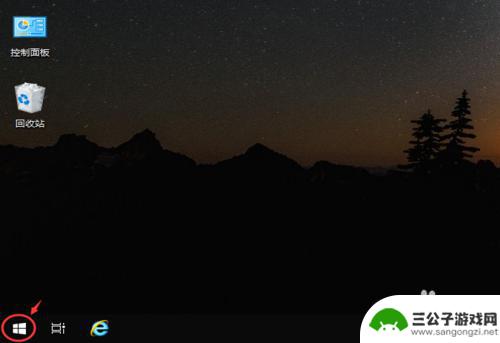
手机锁屏时间怎么样设置 如何在win10上设置电脑自动锁屏时间
手机锁屏时间怎么样设置,在如今信息爆炸的时代,手机已经成为人们生活中不可或缺的一部分,我们时常会忽略一个重要的问题:手机锁屏时间的设置。手机锁屏时间的设置对于我们的日常使用和信...
2023-10-03
-
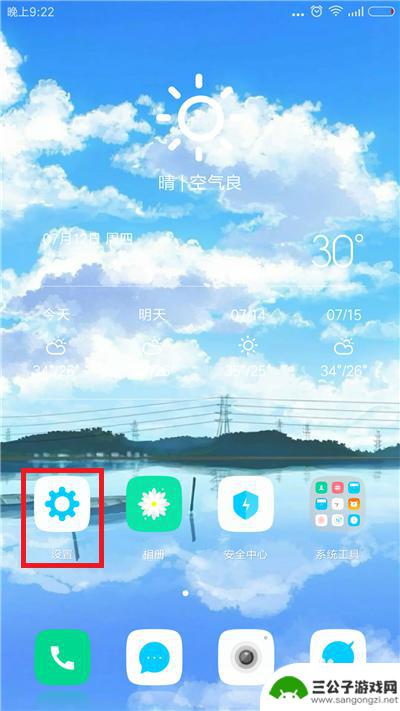
手机待机锁屏时间怎么设置 手机自动锁屏时间设置方法
随着现代科技的不断发展,手机已经成为我们生活中不可或缺的一部分,随之而来的问题是手机的待机锁屏时间以及自动锁屏时间的设置。对于很多人来说,手机的待机锁屏时间设置可能并不陌生,但...
2024-01-30
-
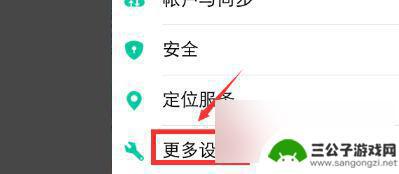
vivo手机怎么改锁屏时间 vivo屏幕使用时间调节方法
vivo手机是目前市面上非常受欢迎的手机品牌之一,其锁屏时间的设置也备受用户关注,想要调节vivo手机的锁屏时间,并非难事。只需在设置中找到屏幕和亮度选项,然后选择自动锁屏时间...
2024-09-07
-
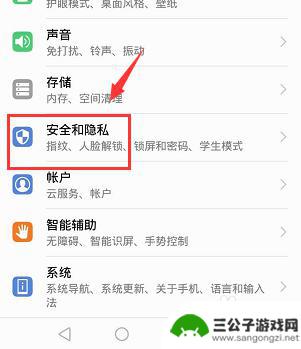
荣耀手机在哪里设置锁屏时间 华为荣耀手机自动锁屏时间设置方法
荣耀手机作为华为旗下的一款智能手机品牌,其自动锁屏时间设置方法备受用户关注和热议,在荣耀手机中,我们可以通过简单的操作来设置锁屏时间,以便更好地保护我们的手机信息和隐私。锁屏时...
2023-08-28
-
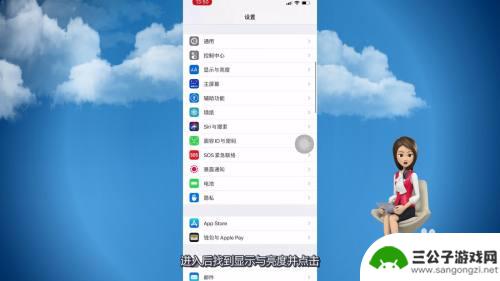
苹果手机屏幕一会就黑了怎么取消设置 苹果手机取消遮挡黑屏的方法
苹果手机屏幕一会就黑了,可能是由于设置了自动锁屏功能或者屏幕显示时间过短所导致,要取消这一设置,可以进入手机的设置界面,找到显示与亮度选项,然后调整自动锁屏时间或关闭自动锁屏功...
2024-05-08
-

华为手机设置锁屏时间在哪里 华为手机锁屏时间设置步骤
在使用华为手机的过程中,我们经常会遇到需要设置锁屏时间的情况,华为手机的锁屏时间设置在哪里呢?其实很简单,只需要进入手机的设置界面,找到锁屏与密码选项,然后在锁屏方式里选择自动...
2024-07-22
-

iphone无广告游戏 如何在苹果设备上去除游戏内广告
iPhone已经成为了人们生活中不可或缺的一部分,而游戏更是iPhone用户们的最爱,让人们感到困扰的是,在游戏中频繁出现的广告。这些广告不仅破坏了游戏的体验,还占用了用户宝贵...
2025-02-22
-

手机图片怎么整体缩小尺寸 如何在手机上整体缩小照片
如今手机拍照已经成为我们日常生活中不可或缺的一部分,但有时候我们拍摄的照片尺寸过大,导致占用过多存储空间,甚至传输和分享起来也不方便,那么如何在手机上整体缩小照片尺寸呢?通过简...
2025-02-22














